Что делает озу в компьютере. Как узнать оперативную память компьютера, а точнее её объем? Частота оперативной памяти
Оперативная память (ОЗУ, RAM — Random Access Memory — eng.) — относительно быстрая энергозависимая память компьютера с произвольным доступом, в которой осуществляются большинство операций обмена данными между устройствами. Является энергозависимой, то есть при отключении питания, все данные на ней стираются.
Оперативная память является хранилищем всех потоков информации, которые необходимо обработать процессору или же они дожидаются в оперативной памяти своей очереди. Все устройства, связывается с оперативной памятью через системную шину , а с ней в свою очередь обмениваются через кэш или же напрямую.
Random Access Memory — память с произвольным (прямым) доступом.

Означает это то, что при необходимости, память может напрямую обратиться к одному, необходимому блоку, не затрагивая при этом остальные. Скорость произвольного доступа не меняется от места нахождения нужной информации, что является огромным плюсом.
Оперативная память, выгодно отличается от энергозависимой памяти, практически нулевым влиянием количества операций чтениязаписи на срок службы и долговечность. При соблюдении всех тонкостей при производстве, оперативная память очень редко выходит из строя. В большинстве случаев, повреждённая память, начинает допускать ошибки, которые приводят к краху системы или нестабильной работе многих устройств компьютера.
Оперативная память может быть как отдельным модулем, который можно менять и добавлять дополнительные (компьютер например), как и отдельным блоком устройства или чипа (как в или простейших SoC ).
Использование оперативной памяти .
Современные операционные системы, активно используют оперативную память, для хранения и обработки в ней важных и часто используемых данных. Если бы в электронных устройствах не использовалась оперативная память, то все операции происходили бы гораздо медленней и для считывания с постоянного источника памяти (ПЗУ ), требовалось бы значительно больше времени . Да и более менее многопоточная обработка, была бы практически невозможна.
Использование оперативной памяти, позволяет приложениям работать и запускаться быстрее . Данные беспрепятственно могут обрабатываться и ждать своей очереди благодаря адресуемости (все машинные слова имеют свои собственные адреса).
Операционная система Windows 7 к примеру, может хранить в памяти часто используемые файлы, программы и другие данные. Это позволяет при запуске программ не ждать пока они загрузятся с более медленного диска, а сразу начнут выполнение. Потому не стоит пугаться, если диспетчер задач показывает что ваша ОЗУ загружена более чем на 50% . При запуске приложения, требующего больших ресурсов памяти, более старые данные будут вытеснены из неё, в пользу более необходимых.
В большинстве устройств, используется динамическая память с произвольным доступом DRAM (Dynamic Random Access Memory ), которая имеет низкую цену, но медленнее статической SRAM (Static Ramdom Access Memory ). Более дорогая статическая память, нашла своё применение в быстрой процессоров, и контроллёров. Из-за того, что статическая память занимает на кристалле гораздо больше места, чем динамическая, во времена быстрого развития компьютерной периферии и операционных систем, производители пошли по пути большего объёма, а не по пути более высокой скорости, что было более оправдано.
Наиболее популярной и производительной памятью в персональных компьютерах, начиная с 2000-х по праву стала DDR SDRAM .

Что примечательно, нет поддержки обратной совместимости ни для одной из версий. Причина кроется в разных частотах и принципах работы контроллёров памяти для разных версий.

Потому, невозможно вставить к примеру память DDR3 в слот памяти DDR2 , благодаря выемке в другом месте.
Последующие версии DDR2 SDRAM и DDR3 SDRAM , получили значительный скачок в росте эффективной частоты. Но реальная прибавка в скорости была только при переходе с DDR1 на DDR2 благодаря сохранению времени задержки на приемлемом уровне, при значительном росте частоты работы. DDR3 память не может похвастаться тем же и при увеличении частоты вдвое, задержки также увеличиваются почти вдвое. Соответственны выигрыша в скорости работы в реальных условиях нет. Но есть существенный плюс от перехода к новым версиям, который всегда действует — это уменьшение энергопотребления и тепловыделения , что благоприятно сказывается на стабильности и возможности разгона. Современные версии DDR3 редко нагреваются более 50 градусов по Цельсию.
Чтобы успешно осваивать компьютер, необходимо знать основные принципы работы этой техники. Что такое оперативная память? Это временная память компьютера, работающая при включенном агрегате, она необходима для работы всех программ. При включении или перезагрузке компьютера она стирается, поэтому важно вовремя сохранять ценные файлы.
Оперативная память - что это?
Оперативная память – это одна из главных частей системы компьютера, от ее объема зависит эффективность работы всего оборудования. Это память быстрого доступа, которая запускается с помощью устройства запоминания. Скорость доступа определяется возможностями накопителя, и данные хранятся только до отключения компьютера. Поэтому все материалы, с которыми ведется работа, нужно сохранять. Многие задаются вопросом: какой объем оперативной памяти будет достаточным для работы? Это зависит от системы.
Речь идет не о версии ОС, а о разрядности. Узнать, какая система у вашего компьютера, можно, посмотрев его свойства. Она бывает двух видов:
- 32-разрядная система - не больше 3 Гб оперативной памяти;
- 64-разрядная система – до 9 Гб оперативки.
Для чего нужна оперативная память?
Быстроту действия компьютера определяет процессор, а оперативная память только выдает информацию по запросу. До тех пор, пока объем оперативки меньше установленной, система работает мощно. Если же оперативной памяти маловато, система будет задействовать жесткий диск, что скажется на скорости. За что отвечает оперативная память? За хранение временных сведений её еще называют ОЗУ – оперативное запоминающее устройство. У него имеется свой объем памяти, когда-то он исчислялся в мегайбайтах, в нынешней реальности – в гигабайтах.
На что влияет оперативная память?
Оперативная память компьютера задает темп всем системам, когда выполняются приложения. Чем лучше свойства и вместительность оперативки, тем стремительнее выполняются задачи, которые ставит пользователь. Оперативная память оказывает влияние:
- на быстроту действия компьютера;
- на единую эффективность системы;
- на умение системы включать множество ёмких ресурсных проектов в одновременно.
Что происходит, если не хватает оперативной памяти? Объем оперативки – критичный коэффициент, в этом случае начинают долго загружаться страницы и открываться папки. Программы зависают, иногда после определения команды возникает пустая страница. Значительной чертой является частота записи, чем больше объем оперативки, тем скорее откроется нужная информация.

Виды оперативной памяти
Виды оперативок различаются по скорости работы, поэтому при выборе этой составляющей нужно точно знать, какая оптимальная для материнской платы вашего компьютера. Оперативная память для компьютера определяется по 2 параметрам:
- Размер.
- Частота.
Специалисты выделяют 3 вида оперативной памяти:
- DDR, частота до 400 МГц;
- DDR2, частота до 1200 МГц;
- DDR3. частота до 2400 МГц.
Типы оперативной памяти выделяются по характеристикам:
- DRAM – динамическая оперативная память. Плюс – стоит недорого, в широкой продаже всегда есть. Минус – работает медленно, но быстрее накопительной памяти. Представляет собой модули ОЗУ, их вставляют в материнскую плату.
- SRAM – статическая оперативная память. Плюс - устройство особенной конфигурации - возможность запускать несколько приложений сразу. Идеальный вариант для очень быстрых ПК.
Какая оперативная память лучше?
Объем оперативной памяти определяется типом ПК, какие программы будут работать на нем и сколько одновременно. Опытные специалисты рекомендуют товар производителей Kingston, Crucial или Samsung. Учитывая, что это такое оперативная память и назначение оперативной памяти и требования пользователя, лучше всего ориентироваться на такие параметры:
- для универсального компьютера - 8 Гб, оптимальным решением будут 2 модуля по 4 Гб;
- для игрового компьютера - 16 Гб, тоже на 2 модуля по 8 Гб;
- для ноутбука - 4 Гб.
Как узнать, сколько оперативной памяти на компьютере?
Определить объем оперативной памяти можно стандартным способом - с помощью Windows. Схема действий, когда проводится проверка оперативной памяти, такая:
- Зайти в папку «Мой компьютер».
- Открыть «Свойства системы», в этой папке найти отметку «Система», в ней - «Установленная память».
- Нажать комбинацию клавиш CTRL+SHIFT+ESC, что откроет «Диспетчер задач Windows». Можно открыть через меню «Пуск».
- Отыскать в верхней части окна вкладку «Быстродействие», в ней откроется окно «Физическая память». Там показано, сколько всего оперативной памяти, сколько свободно, и сколько - используется.

Программа для проверки оперативной памяти
Стандартное средство проверки в ПК часто запускается автоматически, но можно делать это и вручную. Следует строго придерживаться схемы действий:
- Задать «Пуск».
- Вставить в строку поиска запрос «оператив».
- Открыть появившийся пункт «Диагностика проблем оперативной памяти компьютера».
- Запустить проверку сразу или после того, как включится ПК в следующий раз.
Есть также специальные утилиты для проверки оперативки и программа для очистки оперативной памяти. Мастера рекомендуют:
- Memtest86+, ищет ошибки работы ПК.
- FurMark 1.18.2.0, применяется для проверки видео адаптеров.
- MemTest 5.0, тестирует оперативку.
- RamSmash 2.6.17.2013, используется для улучшения оперативной памяти.
Недостаточно оперативной памяти - что делать?
Случаются ситуации, что оперативной памяти начинает не хватать, а купить дополнительные модули нет возможности. Если сообщение о том, что оперативки недостаточно, появляется в Windows, это информирует: системе не хватает RAM, и она начинает использовать виртуальную память. Как настроить оперативную память? Сначала убедиться, что система подвисает не из-за множества открытых окон. Как увеличить оперативную память без модулей:
- Открыть настройки параметров оперативки, посмотреть, всем ли из них присвоили значение «авто». Если это так, некоторые надо перестроить вручную.
- Выбрать отметку Memory frequency – это частота, на которой работает ПК, в ней - Manual. Установить частоту работы ОЗУ, сделав её немного выше автоматического.
- Можно еще добавить скорость выдачи сигнала чтения, включив эту функцию в Speculative Leadoff через параметр Enabled. Повысит быстроту действия памяти включение Turn-Around Insertion..
Что занимает оперативную память?
Есть несколько программ, которые «съедают» наибольшее количество оперативной памяти. Чтобы снизить потребление оперативной памяти, стоит от некоторых из них отказаться или заменить на менее ёмкие. В этом списке:
- Антивирусы любой версии.
- Графические редакторы.
- Видео-монтаж.

Как очистить оперативную память?
Проверенным способом освободить оперативную память является чистка лишних файлов и программ. Самый простой способ:
- Перезагрузить компьютер, это убирает лишнее из временной памяти, если ПК вдруг начал зависать.
- Через «Диспетчер задач» отключить программы, которыми никто не пользуется на данном этапе работы. Схема действий:
- нажав клавиши Alt+Ctrl+Del, открыть «Диспетчер задач»; открыть закладку «Приложения»;
- в ней - найти ПО, напротив которого будет стоять надпись «Не отвечает»;
- выделив строку, нажать «Завершить приложение».
- Отключить программы, которые запускаются автоматически вместе с Windows. Пошаговая инструкция:
- нажать «Пуск», кликнуть на «Все программы».
- в этой папке удалить все ярлыки.
Как разогнать оперативную память?
Еще одним способом изменить объем оперативной памяти остается ее разгон. Что такое оперативная память при разгоне и как это сделать? Речь идет об аппаратных компонентах ПК, такая оптимизация оперативной памяти стала в современном мире своеобразным хобби. Есть несколько вариантов разгона:
- Через повышение тактовой частоты модулей ОЗУ.
- С помощью изменения «таймингов».
- Через изменение значений, которые затрагивают электронапряжение в микросхеме.
Самый ходовой метод - через настройки тактовой частоты, схема действий:
- Перезапустить компьютер. Нажать на клавишу вызова меню настроек, как правило, это F10, F12, F11, F8, Delete, Escape.
- Найти опцию «DRAM Configuration», она находится в разделе «Advanced Chipset Features».
- Открыть окно «Частота DRAM», изменить показатели на несколько единиц меньше.
- Открыть меню «Memory Frequency» и выставить частоту немного выше той, которая есть.
- Сохранить изменения и перезапустить ПК.
Сокращенно оперативную память компьютера называют ОЗУ (оперативное запоминающее устройство) или RAM (random access memory - память с произвольным доступом).
Название RAM более точно отражает строение и назначение устройства.
Назначение ОЗУ
- Хранение данных и команд для дальнейшей их передачи процессору для обработки. Информация может поступать из оперативной памяти не сразу на обработку процессору, а в более быструю, чем ОЗУ, кэш-память процессора.
- Хранение результатов вычислений, произведенных процессором.
- Считывание (или запись) содержимого ячеек.
Особенности работы ОЗУ
Оперативная память может сохранять данные лишь при включенном компьютере. Поэтому при его выключении обрабатываемые данные следует сохранять на жестком диске или другом носителе информации. При запуске программ информация поступает в ОЗУ, например, с жесткого диска компьютера. Пока идет работа с программой она присутствует в оперативной памяти (обычно). Как только работа с ней закончена, данные перезаписываются на жесткий диск. Другими словами, потоки информации в оперативной памяти очень динамичны.
ОЗУ представляет собой запоминающее устройство с произвольным доступом . Это означает, что прочитать/записать данные можно из любой ячейки ОЗУ в любой момент времени. Для сравнения, например, магнитная лента является запоминающим устройством с последовательным доступом.
Логическое устройство оперативной памяти
Оперативная память состоит их ячеек, каждая из которых имеет свой собственный адрес. Все ячейки содержат одинаковое число бит. Соседние ячейки имеют последовательные адреса. Адреса памяти также как и данные выражаются в двоичных числах.
Обычно одна ячейка содержит 1 байт информации (8 бит, то же самое, что 8 разрядов) и является минимальной единицей информации, к которой возможно обращение. Однако многие команды работают с так называемыми словами. Слово представляет собой область памяти, состоящую из 4 или 8 байт (возможны другие варианты).
Типы оперативной памяти
Принято выделять два вида оперативной памяти: статическую (SRAM) и динамическую (DRAM). SRAM используется в качестве кэш-памяти процессора, а DRAM - непосредственно в роли оперативной памяти компьютера.
SRAM состоит из триггеров. Триггеры могут находиться лишь в двух состояниях: «включен» или «выключен» (хранение бита). Триггер не хранит заряд, поэтому переключение между состояниями происходит очень быстро. Однако триггеры требуют более сложную технологию производства. Это неминуемо отражается на цене устройства. Во-вторых, триггер, состоящий из группы транзисторов и связей между ними, занимает много места (на микроуровне), в результате SRAM получается достаточно большим устройством.
В DRAM нет триггеров, а бит сохраняется за счет использования одного транзистора и одного конденсатора. Получается дешевле и компактней. Однако конденсаторы хранят заряд, а процесс зарядки-разрядки более длительный, чем переключение триггера. Как следствие, DRAM работает медленнее. Второй минус – это самопроизвольная разрядка конденсаторов. Для поддержания заряда его регенерируют через определенные промежутки времени, на что тратится дополнительное время.
Вид модуля оперативной памяти
Внешне оперативная память персонального компьютера представляет собой модуль из микросхем (8 или 16 штук) на печатной плате. Модуль вставляется в специальный разъем на материнской плате.
Если компьютер стал медленнее работать, решением этой проблемы может стать дополнительная ОЗУ. В таком случае нужно разобраться, что же такое ОЗУ и для чего оно необходимо, выяснить его параметры, а также ознакомиться с рекомендациями по установке и замене данного модуля.
Что такое ОЗУ?
ОЗУ означает оперативное запоминающее устройство. Его также называют:
- RAM (Random Access Memory);
- память с произвольным доступом;
- или просто оперативная память.
ОЗУ – это энергозависимая память компьютера, которая имеет произвольный доступ. Во время работы компьютера именно там хранятся все промежуточные, входные и выходные данные, которые обрабатывает процессор. Все данные находящиеся на RAM могут быть доступными и сохранятся только лишь тогда, когда к устройству подключено питание. Даже при кратковременном отключении электричества информация может исказиться или полностью уничтожиться.
Между Random Access Memory и процессором обмен данными происходит:
- непосредственно;
- через регистры в АЛУ;
- через кэш.
ОП представляет собой:

Использование ОЗУ
Операционные системы для обработки информации, а также хранения данных, которые часто используются, применяют оперативную память. Если бы в современных устройствах не было Random Access Memory, то все бы операции проходили намного медленней, так как требовалось бы гораздо больше времени для того чтобы считать информацию с постоянного источника памяти.
Кроме того, выполнить многопоточную обработку было бы невозможно. Благодаря наличию ОП все приложения и программы быстрее запускаются и работают. При этом ничто не затрудняет обработку всех данных, которые стоят в очереди. Некоторые операционные системы, такие как Windows 7 имеют свойства сохранять в памяти файлы, приложения и другую информацию, которую пользователь часто использует.
Таким образом, нет необходимости тратить время на то пока они начнут загружаться с диска, так как процесс начнется сразу же.
Как правило, из-за этого Random Access Memory будет постоянно загружена больше чем на 50%. Эту информацию можно посмотреть в диспетчере задач. Данные имеют свойства накапливаться и те приложения, которые стали использоваться реже будут вытеснены более необходимыми.

На сегодняшний момент наиболее распространенной является динамическая память, имеющая произвольный доступ (DRAM). Она используется во многих устройствах. При этом она относительно недорого стоит, однако работает медленнее, чем статическая (SRAM).
SRAM нашла свое применение в контролерах и видеочипах, а также используется в кэш памяти процессоров. Эта память имеет более высокую скорость, однако она занимает много места на кристалле. В свою очередь, производители решили, что объем гораздо важнее, чем ускоренная работа, поэтому в компьютерной периферии применяется DRAM. Кроме того, динамическая память стоит на порядок дешевле, чем статическая. При этом она обладает высокой плотностью. Благодаря этому, на точно таком же кремневом кристалле помещается больше ячеек с памятью. Единственным минусом является её не такая быстрая работа, как у SRAM.

Стоит учитывать, что вся информация, которая содержится на ОП может быть доступной только в том случае, когда устройство включено. После того, как пользователь осуществит выход из программы, все данные будут удалены. Поэтому прежде чем выходить из приложения необходимо сохранить все изменения или дополнения, которые были внесены.
ОП состоит из нескольких ячеек. Именно там и размещаются все данные. При каждом сохраненном изменении, последняя информация удаляется, а на её место записывается новая. Количество ячеек зависит от объёма Random Access Memory. Чем больше этот объем, тем выше производительность всей системы.
Чтобы узнать ОЗУ компьютера необходимо выполнить следующие действия:
- для Windows XP:
- навести курсор на ярлык «Мой компьютер»;
- затем необходимо нажать правую клавишу мыши;
- выбрать «Свойства»;
- зайти во вкладку «Общие»;
- для Windows 7:

Устанавливаем
Дополнительная ОП поможет повысить в значительной мере производительность устройства. Её можно установить как на стационарный компьютер, так и в ноутбук.
Установка RAM на компьютер
Для начала необходимо выяснить, какой тип ОП требуется. Её вид зависит от материнской платы. Для того чтобы узнать какой тип совместим с материнкой следует проверить документы к устройству или посетить сайт производителя. Выбирая RAM, рекомендуется приобрести 2 или 4 модуля. Таким образом, если нужно 8 Гб ОП, то лучше купить 2 по 4 Гб или 4 по 2 Гб. При этом стоит обратить внимание на их пропускную способность и скорость. Все данные должны быть одинаковыми. В противном случае система настроится на самые минимальные параметры. Из-за этого производительность может снизиться.

Для установки RAM стоит выполнить следующие рекомендации:
- нужно отсоединить от устройства монитор, мышь, принтер и клавиатуру;
- убедится, что отсутствует статический заряд;
- извлечь старые модули – для этого необходимо открыть зажимы, расположенные с двух сторон и изъять модуль;
Важно! Новый модуль ОП следует держать так, чтобы не касаться микросхем, которые находятся сбоку и нижних контактов.
- RAM нужно вставить таким образом, чтобы паз точно совпал с выступом, размещенным в разъеме;
- надавить на плату и зафиксировать её, при этом зажимы должны закрыться;
- собрать компьютер;
- включить устройство;
- проверить наличие ОП.
Установка оперативной памяти на ноутбук
Для этого нужно:
- правильно определить тип ОП;
- устранить статический заряд;
- отключить лэптоп от питания и вытащить аккумулятор;
- снять нужную панель на нижней поверхности ноутбука;
Важно! Большинство лэптопов не требуют парных модулей.

Тип и объём
На данный момент существует несколько типов ОП. Это:
- DDR RAM;
- DDR2 RAM;
- DDR3 RAM.
Они отличаются между собой конструкцией планки, а также производительностью.

Важно! Стоит отметить, что модули между собой совершенно несовместимы, так как имеют разные разъемы для монтажа.
В большинстве современных лэптопов установлена ОП вида DDR2 или DDR3. Устаревшие модели работают с DDR. От объёма оперативной памяти напрямую зависит скорость работы и производительность компьютера.
Сейчас на рынке есть модули объёмом:
- 512 Мб;
- 1 Гб;
- 2 Гб;
- 4 Гб;
- 8 Гб.
Перед тем как приобретать дополнительные модули стоит учесть, что 32-битная операционная система сможет распознать только 4 Гб. Поэтому нет надобности тратиться на платы с большим объёмом из-за того, что он все равно не будет использоваться. А вот если операционная система имеет 64 бита для неё можно установить 8, 16 или даже 32 гигабайта памяти.
Видео: увеличим оперативную память
Частота и другие параметры
Среди основных параметров Random Access Memory нужно выделить следующие:

- DDR – 2.2 Вольт;
- DDR2 – 1.8 Вольт;
- DDR3 – 1.65 Вольт.
- производитель модуля. Следует отдавать предпочтение известным маркам и моделям, что имеют наибольшее количество положительных отзывов. Это поможет исключить возможность покупки бракованной детали, а срок гарантии будет дольше.
Как выглядит ОЗУ в компьютере?
ОП компьютера представляет собой пластину, состоящую из нескольких слоев текстолита. На ней имеется:
- печатная плата;
- впаянные микросхемы памяти;
- также присутствует специальный разъем для подключения.

Где находится оперативная память? ОП располагается непосредственно на материнской плате.
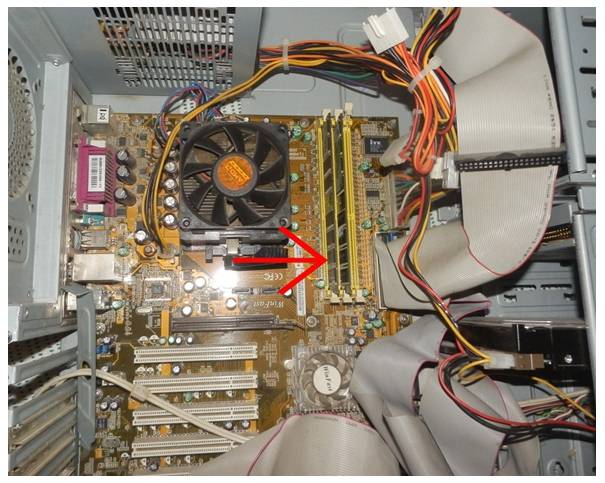
Для модулей имеются слоты, как правило, их 2 или 4. Они находятся рядом с процессором.

ОП для ПК и ноутбуков
Оперативная память, предназначенная для ноутбука, имеет несколько отличий от ОП, которая используется в ПК, а именно:
- модули отличаются своими размерами – пластина для лэптопа гораздо короче, чем стандартная для компьютера;
- на планке также присутствуют уникальные разъемы.

Таким образом, модуль, используемый для ПК нельзя установить в ноутбук.
Оперативная память является одной из главных деталей в компьютере. Она отвечает за быстроту запуска различных программ и приложений, а также за временное хранение информации. Кроме того, с её помощью осуществляется связь внешних устройств и жесткого диска с процессором.
В компьютере и зачем оно нужно? Вроде как есть большой жесткий диск, на котором может храниться множество данных. А тут еще какая-то Разница между ними состоит в том, что первый хранит информацию длительное время, и даже при отключении питания она никуда не исчезает. А вот вторая из них - это быстрая память, в которой находится только то, с чем сейчас работает процессор. При пропадании электричества она полностью обнуляется, то есть является энергозависимой. А теперь разберемся более детально с тем, что такое ОЗУ в компьютере.
Что это такое?
Для начала разберемся с тем, что такое ОЗУ в компьютере. Данная следующим образом: «О» - оперативное, «З» - запоминающее, «У» - устройство. Физически это очень быстрая память, в которой хранится информация, обрабатываемая в текущий момент времени. Основная единица измерения - байт, состоящий из 8 бит. В каждом из них может храниться только одно значение: «0» (сигнала нет) или «1» (потенциал присутствует). Сейчас ОЗУ измеряется в гигабайтах. Базовые модели ПК оснащены 4ГБ, а более продвинутые - 8 и более. Устанавливается оно в слоты расширения в виде отдельных плат.
Чистим
После того как мы разобрались с тем, что такое ОЗУ в компьютере, выясним, как его чистить. И тут возможны два варианта. В одном случае это удаление пыли с планки памяти. Для этого разбираем корпус и находим их. Снимаем их и продуваем легонько вентилятором, протираем сухой тряпкой. Контактную группу затем протираем марлей, смоченной спиртом, для удаления оксидной пленки и даем время на то, чтобы она просохла. Аналогичным образом рекомендуется раз в полгода чистить и остальные модули расширения ПК.
А во втором случае то, как почистить ОЗУ на компьютере, подразумевает остановку ненужных процессов. Для этого заходим в «Пуск», затем в «Панель управления». Тут находим «Администрирование» и ярлык «Службы». В открывшемся окне выбираем нужную службу кликом левой кнопки мыши и затем нажимаем кнопку с квадратиком на панели инструментов. Важно понимать, что все службы нельзя останавливать и перед выполнением данной операции нужно составить список тех, с которыми можно производить действия.

Устанавливаем
Теперь разберемся с тем, как установить ОЗУ в компьютере. Для начала нужно изучить документацию на компьютер. Вернее, уточнить количество предусмотренных установочных мест и максимально поддерживаемый объем оперативной памяти. Все это есть в руководстве по эксплуатации материнской платы или ноутбука. Далее уточняем размер установленных модулей. Для этого при загрузке зажимаем Del или F2 (это можно выяснить при старте загрузки в сообщении: Press x to setup, где х - это и есть нужная нам клавиша). После вхождения в BIOS переходим на главную его страницу MAIN. Тут нужно найти пункт Installed memory. Напротив него будет число - это и есть количество ОЗУ в мегабайтах.
Теперь сравниваем полученное значение с тем, которое указано в документации. Если они одинаковы, то больше модулей невозможно установить. В противном случае выясняем тип поддерживаемой памяти. Например, DDR3 с частотой 1866 (эта информация есть в руководстве по эксплуатации). Затем покупаем новый модуль с большим объемом (если все слоты заняты) или новую плату с аналогичным количеством памяти (при наличии свободных посадочных мест). В первом случае снимаем планку и устанавливаем новую, а во втором - просто ставим ее в свободный слот.

Заключение
В данной статье было описано то, что такое ОЗУ в компьютере и зачем оно нужно. Несмотря на то что считается важнее купить более производительный процессор или мощную игровую видеокарту, про оперативную память тоже не стоит забывать. Ее недостаток может привести к тому, что приложения будут тормозить. Любой современный компьютер должен быть оснащен минимум 4 Гб. Если же планируется решать более серьезные задачи, то ее размер должен быть увеличен вдвое - 8 Гб.
